不用路由器 让两台电脑同时上网
没有无线路由器也能让手机和笔记本通过WIFI共享上网

Connectify –没有无线路由器也能让手机和笔记本通过WIFI共享上网现在笔记本、手机等设备基本上都配备了Wifi无线网卡了,在家里买个无线路由器,共享宽带上网是非常方便的。
但是如果在学校宿舍、酒店或者别人的家,就不一定能有个路由器让你接驳多台设备手机、笔记本同时上网了,这时你是不是想如果有个随身携带的无线路由器那该多好啊。
其实,只要你有一台带无线网卡且安装了Windows7的笔记本,安装一个叫Connectify的软件,就能把你的笔记本变成一个无线路由器,让WIFI手机或者别的笔记本也共享上网了,绝对方便多了。
Connectify 是一款超酷的软件!完全免费,没有任何的限制,绝对让你的笔记本“增值”不少呢,你有什么理由不收藏它呢?!只要你有一台带无线网卡且安装了Windows7的笔记本,编辑一个CMD小程序,再安装一个叫Connectify的软件,就能把你的笔记本变成一个无线路由器,让WIFI手机或者别的笔记本也共享上网了,绝对方便多了。
五分钟搞定,包你学会。
Connectify 是一款超酷的软件!完全免费,没有任何的限制,绝对让你的笔记本“增值”不少呢,你有什么理由不收藏它呢?!。
进入正题。
总结如下:第一步,1.打开WIN7开始菜单,在左下角的框上输入CMD,搜索出来的CMD.EXE对着它右键,选择以“管理员身份运行”。
2.(1)netsh wlan set hostednetwork mode=allow 承载网络模式设置为允许(2)netsh wlan set hostednetwork ssid=OPEN key=1234567890设置一个名字为OPEN的无线接入点,接入点密码为1234567890(3)netsh wlan start hostednetwork启动承载网络然后,关掉次对话框即可(CMD)。
!上面是开启了软AP。
接下来的仅仅是设置了很简单。
3.重新进入“网络和共享中心”在这个位置把两个网络都设置为家庭网络(很多大侠都这么说,我觉得都一样,我只是把宽带连接的那个设置成了家庭网络,不要问我怎么设,很简单,点击下图中的“家庭网络”(蓝色的字样),便可以设置,下图是设置好的。
无线网卡变成无线路由器教程

教你用笔记本无线网卡制作WIFI热点!无线网卡变成无线路由器教程!如何让手机无线连接笔记本电脑共享上网2011年03月17日星期四 11:54小知识:有时候我们会遇到这样的情况,家里只有一台笔记本,来了一个朋友,带的电脑也是笔记本,但家里没有路由器,两台电脑无法同时上网,怎么办?其实,我们,可以通过共享网络,达到两台电脑同时上网。
其实这个教程,其方法也只是抛砖引玉,意思是让大家明白如何使用网卡共享网络,而不是通过路由器。
名词解释:WiFi,通俗一点,这个东西就是无线路由器发射的信号。
我们平时所说的无线上网,也就是其无线网卡通过WiFi连接无线路由器上网。
有一块无线网卡,一台台式电脑,一部支持WiFi的诺基亚5800。
希望体验一下手机WiFi的性能,网速到底快不快,但手头没有无线路由器,只好拿这无线网卡开刀。
也就是说,我要将无线网卡变成无线路由器!第一步,硬件安装正确安装好网卡驱动。
如图,我们正确安装了硬件。
第二步,电脑网卡属性设置如下图,我们打开本地连接的属性,选择高级菜单,将Internet连接共享的勾都打上,并且,在选择无线网卡为专用网络连接。
设置完之后,我们可以看到,本地连接有一个手的图标,那是共享的的状态。
然后,我们设置一下无线网卡打开无线网卡的属性,选择常规菜单,点击TCP/IP协议的属性,我们可以看到,电脑已经将其IP地址与子网掩码设置好咯,如果发现,没有自动设置好,只说明,你在本地连接设置那里出错,没有将无线网卡设置为专用连接。
接着,我们进入属性中的无线网络配置菜单,点击高级菜单将要访问的网络选择为“仅计算机到计算机”回到无线网络配置菜单,我们点击添加按钮,进入关联的选项,我们为其连接取个名字-Vlan,名字随便取可以的,最好是英文的设置好密码,设置为12345。
设置好无线网卡与本地连接的配置时候,系统会自动弹出说搜索到无线网络信号,我们打开无线网络连接选择连接Vlan这个信号点,输入密码。
两台电脑共享上网常见的几种解决方法

电信,如何使三台电脑共同上网,并且各自分开,各自的机器想上就上也许大家早就知道共享上网了,就是若干台电脑通过一台性能比较好的、与internet连接的电脑上网,大部分网吧与单位的小型局域网都是这样与internet连接的,因为无论从以前的modem,ISDN,到现在的ADSL甚至宽带上网,租用一个IP地址就要出一份租金,如果局域网里的每一台电脑都有一个合法的IP的话,那样的费用太高,太不合算,所以组建一个局域网,然后通过一台主机,也就是服务器上网就成为很好的选择,在这里我想谈谈共享上网的实现原理,无论通过类似路由器这样的硬件设备上网,还是用windows的internet连接共享,或者用网关类软件wingate,代理服务器软件sygate等上网,它们的原理都是相同的,路由器这样的硬件上网设备只不过是把软件固化在了硬件中,软件完全能实现他的功能。
在谈共享上网的原理之前,我想有必要介绍一下私有地址,私有地址就是在一个网络内部使用,这个网络不会与别的网络相连,所以网络中的任何一台机器都不会与别的网络的机器的IP地址发生冲突,国际上的网络组织指定了三个保证都不会被分配的保留的IP地址段,这三个地址段是:10.0.0.0-10.255.255.255172.16.0.0-172.31.255.255192.168.0.0-192.168.255.255这些IP地址可以在一个局域网内部使用,在信息高速传递的今天,没有同internet连接的网络已经很少了,但直接以这样的私有地址连接到因特网显然是不行的,比如有两个网络都是用的192.168.0.0-192.168.255.255这个地址,那么就会有两个192.168.0.2,当因特网上有数据要传给192.168.0.2这台电脑时,就会产生冲突。
大家肯定要问:不是有合法的IP地址吗,给每台机器一个不就行了吗?这当然是可以的,但是出于经济原因的考虑,现在小型网络连接internet大部分都是局域网内用私有地址,然后通过一台有合法IP的主机上网,而且,因为局域网内的机器不是合法的IP地址,不与internet直接相连,没有暴露在internet上,所以,有合法IP 的那台主机也起了个防火墙的功能,这样的网络成为小型网络的首选。
2台笔记本通过wifi建立无线局域网
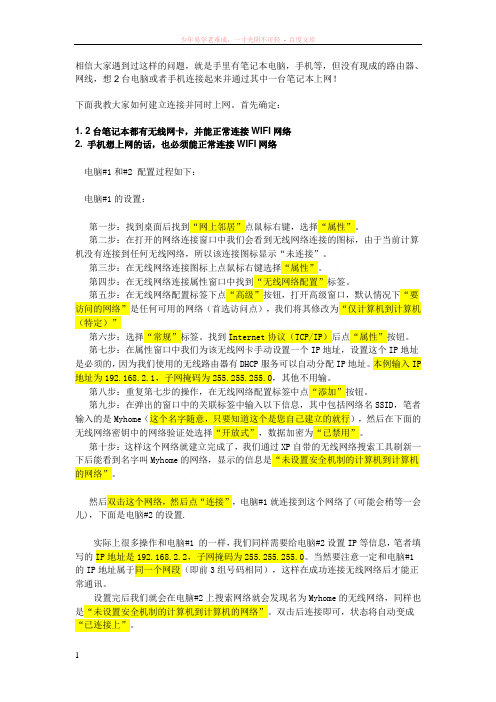
相信大家遇到过这样的问题,就是手里有笔记本电脑,手机等,但没有现成的路由器、网线,想2台电脑或者手机连接起来并通过其中一台笔记本上网!下面我教大家如何建立连接并同时上网。
首先确定:1. 2台笔记本都有无线网卡,并能正常连接WIFI网络2. 手机想上网的话,也必须能正常连接WIFI网络电脑#1和#2 配置过程如下:电脑#1的设置:第一步:找到桌面后找到“网上邻居”点鼠标右键,选择“属性”。
第二步:在打开的网络连接窗口中我们会看到无线网络连接的图标,由于当前计算机没有连接到任何无线网络,所以该连接图标显示“未连接”。
第三步:在无线网络连接图标上点鼠标右键选择“属性”。
第四步:在无线网络连接属性窗口中找到“无线网络配置”标签。
第五步:在无线网络配置标签下点“高级”按钮,打开高级窗口,默认情况下“要访问的网络”是任何可用的网络(首选访问点),我们将其修改为“仅计算机到计算机(特定)”第六步:选择“常规”标签。
找到Internet协议(TCP/IP)后点“属性”按钮。
第七步:在属性窗口中我们为该无线网卡手动设置一个IP地址,设置这个IP地址是必须的,因为我们使用的无线路由器有DHCP服务可以自动分配IP地址。
本例输入IP 地址为192.168.2.1,子网掩码为255.255.255.0,其他不用输。
第八步:重复第七步的操作,在无线网络配置标签中点“添加”按钮。
第九步:在弹出的窗口中的关联标签中输入以下信息,其中包括网络名SSID,笔者输入的是Myhome(这个名字随意,只要知道这个是您自己建立的就行),然后在下面的无线网络密钥中的网络验证处选择“开放式”,数据加密为“已禁用”。
第十步:这样这个网络就建立完成了,我们通过XP自带的无线网络搜索工具刷新一下后能看到名字叫Myhome的网络,显示的信息是“未设置安全机制的计算机到计算机的网络”。
然后双击这个网络,然后点“连接”,电脑#1就连接到这个网络了(可能会稍等一会儿),下面是电脑#2的设置.实际上很多操作和电脑#1 的一样,我们同样需要给电脑#2设置IP等信息,笔者填写的IP地址是192.168.2.2,子网掩码为255.255.255.0。
两台电脑之间实现不用路由器连接对等局域网...

Win2000/XP与Win98互访
如果两台电脑都使用Win2000/XP操作系统,那么组建局域网是一件非常简单轻松的事情,当硬件连接完成后,正常情况下立即可以在“网上邻居”中看到对方。但如果局域网中有一台电脑使用Win98,那情况可就不一定了,我们经常会发觉虽然Ping命令可以通过,但仍然无法在“网上邻居”中实现互访,这时该怎么办呢?
选择“从磁盘安装”方式。
对策五:启用Win98中的“文件及打印机共享”。这是一个很简单但却经常被人忽略的问题,就是装有Win2000/XP的机器虽然可以从“网上邻居”中发现装有Win98的机器,但却无法访问,这是因为Win98未启用“允许其他用户访问我的文件”而造成的,启用该选项就可以解决这个问题。
在使用计算机的过程中,我们经常会遇到各种各样的问题,有时,看似简单的小经验、小技巧却能帮助我们解决大问题。这里,CHIP将向您介绍计算机应用中的各种经验和技巧,相信这些经验技巧定会帮助您达到事半功倍的效果。
12 双机互连局域网
检查双机是否连通
组建家庭局域网其实并不复杂,可以考虑采用双网卡或Hub的方案,但无论哪一种,每一台电脑上都必须安装网卡。当硬件连接的所有工作完成后,我们可以先用Ping命令来检查一下双机是否已经连通。
原来,网卡默认使用的网络协议是TCP/IP,而系统在配置IP地址时缺省情况下是使用“自动获得IP地址”,这样我们的电脑就会被系统当作一个DHCP服务器(Dynamic Host Configuration Protocol,动态主机配置协议),它的初衷是自动为客户机分配连入网络时需要的信息,但需要专门的DHCP服务器才能实现。因此,当单机用户每次启动系统时,仍然会通过网卡向网络发送广播请求,一遍遍地搜索DHCP服务器,这当然搜索不到了,直至发生网络超时才会终止这个过程,启动时间自然就显得相对“漫长”了。
不用路由器两台电脑同时上网设置

不用路由器两台电脑同时上网设置.不用路由器两台电脑同时上网2010-01-29 12:09 (可以先设置ip,再用双绞线连接计算机)这个方法叫做是用连接共享功能上网。
首先需要其中的一台电脑有两个网卡。
并且操作系统为xp/2000/2003其中一个。
然后用其中一块网卡和另外一台机器连通局域网。
现在上网的机器有两个网卡,在连接属性里面就能看到两个连接,假设为本地连接1和本地连接2。
本地连接1为连接ADSL的。
这个时候,在本地连接1上面点鼠标右键。
然后选择属性高级开启主机连接共享--确定。
这个时候好像会提醒你要将局域网的网卡(本地连接2)的地址设置成192.168.0.1,点确定就好了。
这个时候第一个网卡设置完毕。
注意这是用来连接adsl的网卡。
现在设置第二个网卡(本地连接2),用来连接局域网的。
点击鼠标右键属性tcp/ip属性。
打开的页面里面如果已经设置了IP就不需要设置了。
如果没有设置IP就手动将IP设置为192.168.0.1(建议设置为这个,如果设置成别的可能会造成莫名其妙的错误。
)子网掩码255.255.255.0 网关不设置。
dns可以设置(地址请询问当地服务提供商或者上网搜索。
)也可以不设置。
点击确定。
完成第二个网卡的设置。
至此上网主机设置完毕。
现在设置另外一台机器。
此台机器只有一个网卡,用来连通局域网,依次操作,本地连接点右键属性tcp/ip属性。
设置IP为192.168.0.2-192.168.0.254的任意一个。
子网掩码255.255.255.0。
网关:192.168.0.1(就是第一台机器的那个IP)。
dns(请询问当地服务提供商或上网搜索。
此处一定要设置。
否则不能上网),点击确定。
然后用一个交叉网线连接局域网使用的两块网卡。
互相之间 ping一下看看能不能通。
如果局域网能通,然后用第一台机器机器拨号上网。
这个时候在地二台机器上面打开网页试试看。
正常情况下就OK了。
如果第二台机器不能上网,请将防火墙类软件关闭试试看。
使用无线网卡来做WIFI热点

让手机网速飞起来,教你用无线网卡制作WIFI热点小知识:我们知道,有时候,我们会遇到这样的情况,家里只有一台本本,来了一个朋友,带的电脑也是本本,但家里没有路由器,两台电脑无法同时上网,怎么办其实,我们,可以通过共享网络,达到两台电脑同时上网。
其实,这个教程,意思是让大家明白如何使用网卡共享网络,而不是通过路由器。
名词解释:WIFI:通俗一点,这个东西就是无线路由器发射的信号。
我们本本无线上网,也就是其无线网卡通过WIFI连接无线路由器上网咯。
我有一块无线网卡,一台台式电脑,一部支持WIFI的诺基亚5800。
我是希望体验一下手机WIFI的性能,网速到底快不快……但手头没有无线路由器,只好拿这无线网卡开刀咯。
也就是说,我要将无线网卡变成无线路由器!步骤/方法第一步,硬件安装正确安装好网卡驱动如图,我们正确安装了硬件第二步,电脑网卡属性设置如下图,我们打开本地连接的属性,选择高级菜单,将Internet连接共享的勾都打上并且,在选择无线网卡为专用网络连接设置完之后,我们可以看到,本地连接有一个手的图标,那是共享的的状态然后,我们设置一下无线网卡打开无线网卡的属性,选择常规菜单,点击TCP/IP协议的属性,我们可以看到,电脑已经将其IP地址与子网掩码设置好咯,如果发现,没有自动设置好,只说明,你在本地连接设置那里出错,没有将无线网卡设置为专用连接。
接着,我们进入属性中的无线网络配置菜单,点击高级菜单将要访问的网络选择为“仅计算机到计算机”回到无线网络配置菜单,我们点击添加按钮,进入关联的选项,我们为其连接取个名字-Vlan,名字随便取可以的,最好是英文的设置好密码,单子设置为12345.设置好无线网卡与本地连接的配置时候,系统会自动弹出说搜索到无线网络信号我们打开无线网络连接选择连接Vlan这个信号点,输入密码。
已经连接上了。
最后,我们将防火墙关闭第三步,测试将手机的WIFI功能打开,输入密码已连接上我们打开UC浏览器,下一首MP3试一试其下载速度UC设置好接入点看到了吧!这个速度,国内的3G都没有咯。
如何将两台电脑通过网线联机上网

如何将两台电脑通过网线联机上网将两台电脑通过网线联机上网有两种方法:直连以及通过路由器连接。
下面将详细介绍这两种连接方法。
方法一:直连1.准备工作:a.一根网线(RJ45网线)。
b.两台电脑(电脑A和电脑B)。
2.连接网线:a.将一端的网线插入电脑A的网络接口(通常是位于电脑背面的一个接口)。
b.将另一端的网线插入电脑B的网络接口。
注:有些电脑可能具备多个网络接口,确保选择插入正确的接口。
3.配置IP地址:a.在电脑A上,打开“控制面板”。
b. 点击“网络和Internet”。
c.点击“网络和共享中心”。
d.在左侧导航栏,点击“更改适配器设置”。
e.右键单击“本地连接”(或者其他相应的连接名称)。
f.选择“属性”。
g. 在“共享”选项卡中,勾选“允许其他网络用户通过此计算机的Internet连接来连接”。
记下电脑A的IP地址。
4.同样的方式在电脑B上配置IP地址,确保IP地址与电脑A不同,但位于同一网段。
例如,如果电脑A的IP地址为192.168.0.1,那么电脑B可以选择为192.168.0.25.测试连接:a.在电脑A上打开浏览器,尝试打开一个网页确保连接正常。
b.在电脑B上打开浏览器,尝试同样打开一个网页确保连接正常。
方法二:通过路由器连接1.准备工作:a.一根网线(RJ45网线)。
b.一个路由器。
c.两台电脑(电脑A和电脑B)。
2.连接网线:a.将一端的网线插入电脑A的网络接口。
b.将另一端的网线插入路由器的网络接口(通常位于路由器背面的一个接口)。
c.将第二根网线的一端插入电脑B的网络接口。
d.将另一端的网线插入路由器的另一个网络接口。
3.配置IP地址:a.在电脑A上,打开“控制面板”。
b. 点击“网络和Internet”。
c.点击“网络和共享中心”。
d.在左侧导航栏,点击“更改适配器设置”。
e.右键单击“本地连接”(或者其他相应的连接名称)。
f.选择“属性”。
g. 在“共享”选项卡中,确保没有选中“允许其他网络用户通过此计算机的Internet连接来连接”。
不用路由器两台电脑怎样同时上网

两台笔记本电脑无线共享上网(无路由器)
假设有两台电脑,电脑A和B,其中一台A有网线,B没有,那么在没有路由器的时候B如何上网呢
首先A电脑
右击网上邻居!点击属性!
出现图一:
右击无线网卡属性,进入TCP/IP协议配置窗口
见图2:
按照图2来配置
再点击“无线网络配置标签”见图3:
点击“添加”按钮!出现配置窗口!
按照图4来配置!
图4:
配置完成后搜索无线网络,可以搜索到刚配置的网络123(这里改成了czj!)图5:
再右击A机宽带连接的属性!选“高级”标签,按下图配置!图6:
A机配置就OK了!
再来看B机!
右击无线网卡按图配置!
图7:
然后就可以和A机的无线网络相连了!现在B机就可以通过A机来上网了!没有路由器也不怕!
见图8:
红框内是宿舍仅有的一根网线!。
两台电脑如何共享上网只有一个宽带接口又不想买无线路由-使用网桥功能
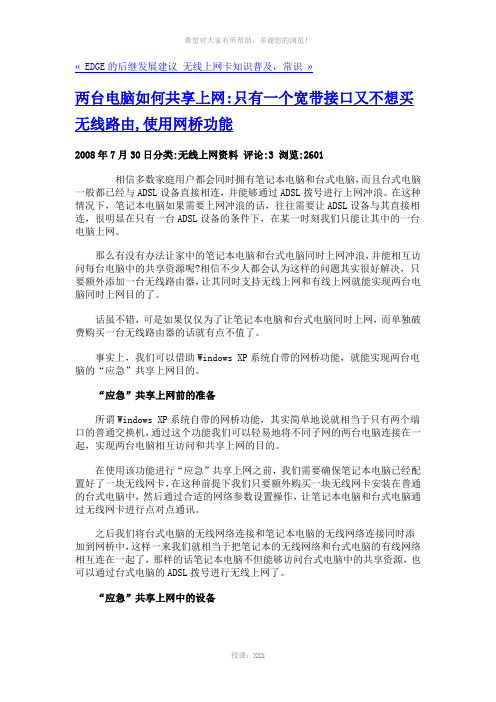
« EDGE的后继发展建议无线上网卡知识普及,常识»两台电脑如何共享上网:只有一个宽带接口又不想买无线路由,使用网桥功能2008年7月30日分类:无线上网资料评论:3 浏览:2601相信多数家庭用户都会同时拥有笔记本电脑和台式电脑,而且台式电脑一般都已经与ADSL设备直接相连,并能够通过ADSL拨号进行上网冲浪。
在这种情况下,笔记本电脑如果需要上网冲浪的话,往往需要让ADSL设备与其直接相连,很明显在只有一台ADSL设备的条件下,在某一时刻我们只能让其中的一台电脑上网。
那么有没有办法让家中的笔记本电脑和台式电脑同时上网冲浪,并能相互访问每台电脑中的共享资源呢?相信不少人都会认为这样的问题其实很好解决,只要额外添加一台无线路由器,让其同时支持无线上网和有线上网就能实现两台电脑同时上网目的了。
话虽不错,可是如果仅仅为了让笔记本电脑和台式电脑同时上网,而单独破费购买一台无线路由器的话就有点不值了。
事实上,我们可以借助Windows XP系统自带的网桥功能,就能实现两台电脑的“应急”共享上网目的。
“应急”共享上网前的准备所谓Windows XP系统自带的网桥功能,其实简单地说就相当于只有两个端口的普通交换机,通过这个功能我们可以轻易地将不同子网的两台电脑连接在一起,实现两台电脑相互访问和共享上网的目的。
在使用该功能进行“应急”共享上网之前,我们需要确保笔记本电脑已经配置好了一块无线网卡,在这种前提下我们只要额外购买一块无线网卡安装在普通的台式电脑中,然后通过合适的网络参数设置操作,让笔记本电脑和台式电脑通过无线网卡进行点对点通讯。
之后我们将台式电脑的无线网络连接和笔记本电脑的无线网络连接同时添加到网桥中,这样一来我们就相当于把笔记本的无线网络和台式电脑的有线网络相互连在一起了,那样的话笔记本电脑不但能够访问台式电脑中的共享资源,也可以通过台式电脑的ADSL拨号进行无线上网了。
“应急”共享上网中的设备为了实现“应急”共享上网目的,我们需要按照如下操作步骤将笔记本电脑和台式电脑相互连接在一起:首先到市场上购买一块支持IEEE802.11b通信标准的无线网卡设备,从目前来看几乎所有的无线网卡都能支持这个通信标准,并且都能支持网卡设备与网卡设备间的对等网络连接;将买回来的无线网卡设备按照正确的方法安装到家庭中的台式电脑中,一旦安装好该无线网卡设备后,我们可以依次单击“开始”/“设置”/“控制面板”命令,然后在弹出的系统控制面板窗口中,用鼠标双击其中的“网络连接”图标,打开本地计算机系统的网络连接列表窗口,在该窗口的“LAN 或高速Internet”设置项处出现一个无线网络连接图标。
不用网线连接两台电脑

双机互连随着时代的发展,电脑在现在的家庭中的普及程度越来越高,而且已经有很多的家庭拥有了两台甚至两台以上的电脑。
对于这些用户来说,如何把两台电脑连接在一起,组成一个最小规模的局域网,用来共享文件,联机玩游戏,共享打印机等外设,甚至共享MODEM上网就成为应用中的一个焦点,这就是我们这里所说的“双机互联”。
双机互联方法很多,你可以使用两块以太网卡,通过非屏蔽双纹线(UTP)连接;也可以通过串口或并口直接连接,或使用USB接口连接,还可以利用计算机的红外线接口无线连接以及通过两台MODEM通过拨号实现远程共享等等。
在这些方法中,用两块网卡通过双绞线连接是最简单方便同样也是最常用的一种连接方式,下面我们就着重介绍通过这种方式来实现双机互联。
一、通过网卡互联1、网线的制作在连接网络之前,我们首先应该考虑的是网线的制作。
一般若使用双绞线组建网络,需要一个集线器(HUB),通过集线器联网时,双绞线的夹线方法非常容易,只需把两头的网线一一对应的夹好就可以了,夹线顺序是两边一致,统一都是:1、白橙、2、橙、3、白绿、4、蓝、5、白蓝、6、绿、7、白棕、8、棕。
注意两端都是同样的线序且一一对应。
这就是100M网线的做线标准,即568B标准,也就是我们平常所说的正线或标准线。
可是作为只有两台机器的小网络,买一台几百元的集线器有点太浪费了,事实上我们可以不用集线器而用网线直接把两台电脑连接起来,不过这时候网线的做法就要有一些小小的改变,通过改变网线的顺序来实现不用集线器的双机互联。
具体的做法是:一端采用上述的568B做线标准不变,另一端在这个基础上将这八根线中的1,3号线和2,6号线互换一下位置,这时网线的线序就变成了:1、白绿、2、绿、3、白橙、4、蓝、5、白蓝、6、橙、7、白棕、8、棕。
这就是100M网线的568A标准,也就是我们平常所说的反线或交叉线。
按照一端568B,一端568A的标准排列好线序并夹好后,一根适用于两台电脑直接连接的网线就做好了。
用RJ45网线三通连接两台电脑同时上网
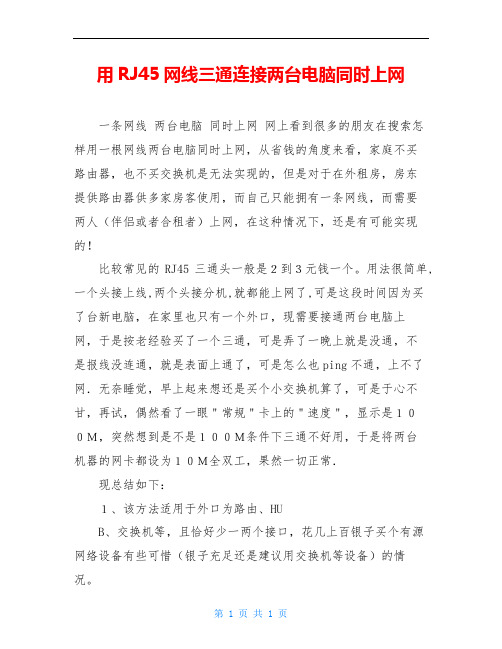
用RJ45网线三通连接两台电脑同时上网一条网线两台电脑同时上网网上看到很多的朋友在搜索怎样用一根网线两台电脑同时上网,从省钱的角度来看,家庭不买路由器,也不买交换机是无法实现的,但是对于在外租房,房东提供路由器供多家房客使用,而自己只能拥有一条网线,而需要两人(伴侣或者合租者)上网,在这种情况下,还是有可能实现的!比较常见的RJ45三通头一般是2到3元钱一个。
用法很简单,一个头接上线,两个头接分机,就都能上网了,可是这段时间因为买了台新电脑,在家里也只有一个外口,现需要接通两台电脑上网,于是按老经验买了一个三通,可是弄了一晚上就是没通,不是报线没连通,就是表面上通了,可是怎么也ping不通,上不了网.无奈睡觉,早上起来想还是买个小交换机算了,可是于心不甘,再试,偶然看了一眼"常规"卡上的"速度",显示是100M,突然想到是不是100M条件下三通不好用,于是将两台机器的网卡都设为10M全双工,果然一切正常.现总结如下:1、该方法适用于外口为路由、HUB、交换机等,且恰好少一两个接口,花几上百银子买个有源网络设备有些可惜(银子充足还是建议用交换机等设备)的情况。
2、有些交换机要求一个端口只能有一个MAC地址,这种情况就不能用这种方法,但这种交换机并不多。
3、网卡要设在10M(更高速度,如100M,条件下不知道应该如何解决),好在现在大多数情况下外网速度不会超过10M。
4、如果外口是路由(指家用SOHO路由),且PC设为自动获取IP地址,则分支的两台机器能相互连通。
在有些设置不合理的情况下,分支的两台电脑会不能相互ping通,只能通外网,因为路由不负责内网的数据转发(一般是这样的,但SOHO路由是集成了交换机的,目前常用的是四口)5、基本原理仍然是以太网的载波监听工作方式,以太网本质是冲突的,所以这对网速影响并不会很大(不用交换设备构建的竞争性以太网允许连接多达200台主机)。
6、这种三通头理论上等价于一个无源HUB,即无源集线器,理论又告诉我多个100M网段可以通过集线器相连,这里之所以行不通,我想是因为质量问题,我拆开了这个三通(很容易,它的四个角上各有一个卡钩,共四个,找个钉子把它们压下去就开了),里面就是简单的16根线,全部平行,相信就是这种低劣的质量造成干扰太大而无法以100M方式工作(要是能绞一绞应该会好很多,不知道三通分不分等级)。
两台电脑不用路由器交换机如何共享上网

两台电脑不用路由器交换机如何共享上网硬件方面就不多说了,主机两块网卡(USB猫一块就行了),另一台机了一块网卡,装好驱动就可以了!(网线N米,必须采用交叉线)通常家庭用户采用的都是ADSL接入方式,而且一般家庭使用的计算机只有两台,因此对于这种宽带接入方式我们可以通过组建对等网方法快速建立共享。
为了便于介绍,将直接连接到ADSL调制解调器的计算机称作服务器端计算机,另一台计算机成为客户端计算机。
(一)服务器端计算机的设置在服务器端,首先需要为ADSL创建一个拨号连接,可以按照下述步骤实现。
1.创建ADSL拨号连接第一步:右击桌面上的"网上邻居"图标,并且在弹出菜单中选择"属性"命令打开网络连接窗口,可以从右部窗口中看到当前计算机中安装的网卡,其中一块网卡用于接入ADSL另一块用于连接客户端计算机。
由于Windows XP自身提供了ADSL拨号程序,因此我们可以从左边的任务栏中点击"创建一个新的连接"链接来创建ADSL拨号连接。
第二步:所示,首先需要选择网络的连接类型。
根据ADSL接入Internet的属性,在此我们可以选择"连接到Internet"一项,接着点击"下一步"按钮继续。
第三步:接着需要将连接到Internet方式设定为"手动设置我的连接"一项,这样才能够确保ADSL可以顺利建立连接第四步:由于ADSL都有一个固定的用户名与密码,因此在图4所示的窗口中需要选择"用要求用户名和密码的宽带连接来连接"一项。
第五步:需要为创建的连接设定一个名称,比如我们可以输入"ADSL"之类的文字第六步:所示的窗口中分别输入用户名和密码,接着可以选择是否把它作为默认的Intetnet 连接,是否启用相应的防火墙等选项。
提示:建议将这个创建的连接作为默认的Internet连接,以便上网操作。
两台电脑怎么联机

两台电脑怎么联机两台电脑如何联机引言在现代科技高度发达的时代,人们的需求越来越多样化和复杂化。
在联机的需求方面,连结多台电脑成为许多人的诉求之一。
这是因为联机可以实现文件共享、网络游戏、远程办公等众多功能。
本文将向您介绍通过不同的方法将两台电脑联机的步骤和技巧。
一、通过局域网(LAN)联机局域网是一种连接在一个区域内的设备的计算机网络。
通过局域网连接两台电脑可以实现高速、稳定的联机。
以下是通过局域网联机的步骤:1. 首先,确保两台电脑都连接到同一个网络(无线或有线连接)。
2. 在操作系统中,打开网络设置,确定两台电脑连接到同一个网络。
3. 打开“网络和共享中心”,点击“更改适配器设置”。
4. 右键点击所使用的网络连接,选择“属性”。
5. 在“属性”窗口中,选择“文件和打印机共享”。
6. 勾选“允许网络上的用户更改我计算机上的文件”和“允许网络用户管理和连接打印机”。
7. 点击“确定”保存设置。
8. 在“网络和共享中心”中,点击“高级共享设置”。
9. 确保“网络发现”、“文件和打印机共享”和“公共文件夹”的设置为“开启”。
10. 在目标电脑上,在资源管理器中输入另一台电脑的IP地址或计算机名字,就可以访问共享文件了。
通过以上步骤,您可以在两台电脑之间实现文件共享、打印机共享等功能。
二、通过互联网联机除了局域网,利用互联网也可以将两台电脑联机。
这种方式适用于远程办公、远程控制等需要通过互联网连接的场景。
以下是通过互联网联机的步骤:1. 首先,确保两台电脑都连接到互联网。
2. 在目标电脑上,下载并安装一款远程桌面软件,例如TeamViewer、AnyDesk等。
同时,在源电脑上也要安装相同的软件。
3. 在目标电脑上运行所安装的远程桌面软件,并且会生成一个独立的ID号码以及密码。
4. 将目标电脑的ID号码和密码告知源电脑的操作者,源电脑的操作者在自己的软件中输入目标电脑的ID号码和密码。
5. 源电脑的操作者在软件界面上点击连接,就能够远程操作目标电脑了。
如何使一根网线让两台电脑上网

如何使一根网线让两台电脑上网
如果没有路由器,两台电脑,但是只有一根网线,就像许多办公地方、学校的计算机教室都是许多台电脑,而网线只有一根,一样可以上网,下面就由店铺跟大家分享具体的操作方法吧,希望对大家有所帮助~
一根网线让两台电脑上网方法
1、需要一台集线器,将两台电脑分别与集线器相连。
2、集线器与因特网相连。
3、两台电脑的网关相同,第二台电脑IP可随便设,只要前三位相同就可以。
4、添加上IPX/SPX协议,这样两台电脑才能联机。
两台笔记本电脑,通过无线网络共享上网
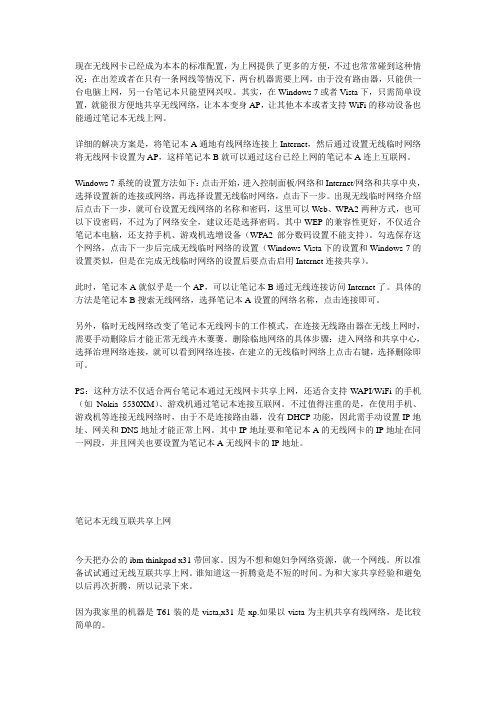
现在无线网卡已经成为本本的标准配置,为上网提供了更多的方便,不过也常常碰到这种情况:在出差或者在只有一条网线等情况下,两台机器需要上网,由于没有路由器,只能供一台电脑上网,另一台笔记本只能望网兴叹。
其实,在Windows 7或者V ista下,只需简单设置,就能很方便地共享无线网络,让本本变身AP,让其他本本或者支持WiFi的移动设备也能通过笔记本无线上网。
详细的解决方案是,将笔记本A通地有线网络连接上Internet,然后通过设置无线临时网络将无线网卡设置为AP,这样笔记本B就可以通过这台已经上网的笔记本A连上互联网。
Windows 7系统的设置方法如下:点击开始,进入控制面板/网络和Internet/网络和共享中央,选择设置新的连接或网络,再选择设置无线临时网络,点击下一步。
出现无线临时网络介绍后点击下一步,就可台设置无线网络的名称和密码,这里可以Web、WPA2两种方式,也可以下设密码,不过为了网络安全,建议还是选择密码。
其中WEP的兼容性更好,不仅适合笔记本电脑,还支持手机、游戏机选增设备(WPA2部分数码设置不能支持)。
勾选保存这个网络,点击下一步后完成无线临时网络的设置(Windows V ista下的设置和Windows 7的设置类似,但是在完成无线临时网络的设置后要点击启用Internet连接共享)。
此时,笔记本A就似乎是一个AP,可以让笔记本B通过无线连接访问Internet了。
具体的方法是笔记本B搜索无线网络,选择笔记本A设置的网络名称,点击连接即可。
另外,临时无线网络改变了笔记本无线网卡的工作模式,在连接无线路由器在无线上网时,需要手动删除后才能正常无线卉木萋萋。
删除临地网络的具体步骤:进入网络和共享中心,选择治理网络连接,就可以看到网络连接,在建立的无线临时网络上点击右键,选择删除即可。
PS:这种方法不仅适合两台笔记本通过无线网卡共享上网,还适合支持W API/WiFi的手机(如Nokia 5530XM)、游戏机通过笔记本连接互联网。
没有路由器怎么办? 多台笔记本电脑共享上网小技巧

没有路由器怎么办?多台笔记本电脑共享上网小技巧
金刚
【期刊名称】《微型计算机》
【年(卷),期】2010(000)006
【摘要】无线路由器能实现多台笔记本电脑共享上网,但是如果在没有路由器的
情况下呢?实际上还有一个方法,就是利用笔记本电脑无线网卡的互联功能建立一个Ad-Hoc网络,实现笔记本电脑之间点对点或点对多连接,从而实现资源共享、文件传输、游戏PK、共享上网等功能。
【总页数】1页(P140)
【作者】金刚
【作者单位】
【正文语种】中文
【相关文献】
1.笔记本电脑充电小技巧 [J], 贺文彬
2.笔记本电脑充电小技巧 [J], 贺文彬
3.小技巧:如何为路由器找到最佳Wi-Fi通道 [J], 极客范
4.无路由器的多台笔记本电脑共享上网 [J], 葛杰;唐慧
5.没有路由器手机也要共享上网 [J], Jackeroo
因版权原因,仅展示原文概要,查看原文内容请购买。
- 1、下载文档前请自行甄别文档内容的完整性,平台不提供额外的编辑、内容补充、找答案等附加服务。
- 2、"仅部分预览"的文档,不可在线预览部分如存在完整性等问题,可反馈申请退款(可完整预览的文档不适用该条件!)。
- 3、如文档侵犯您的权益,请联系客服反馈,我们会尽快为您处理(人工客服工作时间:9:00-18:30)。
假设有两台电脑,电脑A和B,其中一台A有网线,B没有,那么在没有路由器的时候B如何上网呢
首先A电脑
右击网上邻居!点击属性!
出现图一:
右击无线网卡属性,进入TCP/IP协议配置窗口
见图2:
按照图2来配置
再点击“无线网络配置标签”见图3:
点击“添加”按钮!
出现配置窗口!
按照图4来配置!
图4:
配置完成后搜索无线网络,可以搜索到刚配置的网络123(这里改成了czj!)图5:
再右击A机宽带连接的属性!选“高级”标签,按下图配置!图6:
A机配置就OK了!
再来看B机!
右击无线网卡按图配置!
图7:
然后就可以和A机的无线网络相连了!
现在B机就可以通过A机来上网了!没有路由器也不怕!(责任编辑:admin)。
